Noen av oss trenger personlige kontoer, felleskontoer, profesjonelle kontoer, arbeidskontrollerte kontoer... egentlig er det nok til å få hodet til å snurre. Og selv om Chrome OS å bruke Google-kontoen din pålogging er lykkelig, gjør det mange brukere forvirret med hensyn til hvordan de bruker alle av Google-kontoene deres på én maskin, helst samtidig.
Vel, la oss rydde opp i noen ting: du kan absolutt logge på mer enn én Google-konto om gangen. Dette er hvordan.
Bytte kontoer i Chrome-nettleseren
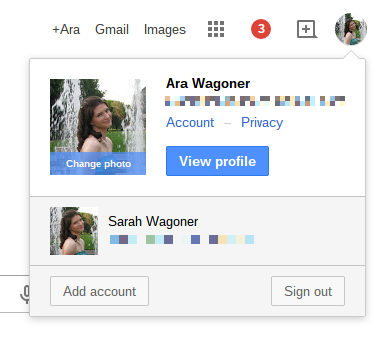
Hvis alt du trenger å gjøre med sekundærkontoene dine er å logge på for å sjekke e-post eller svare på en Google+ varsling, så kan du bytte konto i Chrome slik du ville gjort på en hvilken som helst annen maskin. På en hvilken som helst Google-side med profilbildet ditt i øverste høyre hjørne, kan du klikke på det bildet for å få opp en kontomeny. Denne menyen inneholder kontoinnstillinger, og det er her du kan legge til en konto.
Når du logger på den sekundære kontoen din, kan du bytte mellom kontoer ved å bruke den samme menyen. Nå gjelder denne kontobryteren bare i Chrome-nettleseren, så du kan ikke logge på en sekundær konto og deretter få tilgang til kontoens Disk-filer i Filer-appen. For det må du trykke på klokkeslettet i nederste hjørne av skjermen og logge ut av kontoen din.
Separate pålogginger
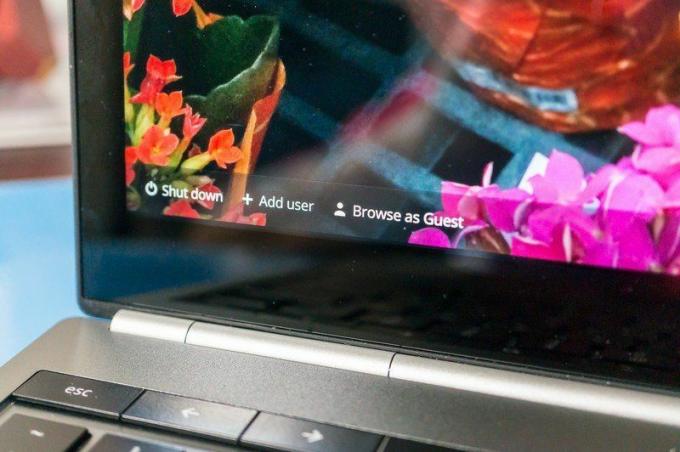
Fordi Chrome OS-påloggingen er Google-kontoen din, kan du legge til hver konto du har som en separat bruker på maskinen. Du klikker på legg til konto og logger deretter på som normalt. Nå har du separate kontoer og kan logge inn og ut av hver enkelt etter behov.
For lettere brukere trenger du kanskje ikke gå så langt, men når du skal finne deg til rette for en lang økt med karakteroppgaver eller organisere Disk-filer, er det nyttig å kunne logge på en dedikert konto. Nå, fordi dette er separate pålogginger med separate profiler, må du installere alle nødvendige apper på nytt fra Chrome Nettmarked, men det betyr i det minste at appene dine for jobben ikke vil rote opp i appen til din personlige konto launcher.
Så, er bytte i nettleseren nok for dine sekundære kontobehov? Eller trenger du den digitale veggen til de doble kontoene? Kom med i kommentarfeltet nedenfor, og del triksene dine for å administrere de mange kontoene dine på Chromebook/boks/base.
